
El «trabajo desde casa» existió durante años, pero sólo unas pocas personas optaron por trabajar así.
Los bloqueos de Covid-19 hicieron del trabajo desde casa un escenario común. Incluso las personas que no son informáticas tuvieron que retomar sus actividades laborales desde el confinamiento del hogar. La herramienta de videoconferencia se hizo tan común como los correos electrónicos.
Entre todo esto, Zoom se convirtió en la herramienta de reunión online de facto. Si utilizas Linux y prefieres las herramientas de videoconferencia de código abierto como Jitsi Meet, es probable que la gente del trabajo utilice Zoom.
En estos casos, no tienes otra opción que usar Zoom en Linux y en este tutorial, voy a mostrarte diferentes formas de usarlo en Ubuntu y otras distribuciones de Linux:
- La más sencilla de todas es utilizar Zoom en un navegador web: Esto funciona en cualquier distribución de Linux y en cualquier sistema operativo.
- Instalar Zoom en Ubuntu usando el método GUI: Para una mejor integración del sistema
- Instalar Zoom en Ubuntu usando la línea de comandos: Si te gusta la terminal más que nada
Ten en cuenta que Zoom no es un software de código abierto.
Método 1: Instalar Zoom en Ubuntu gráficamente
Zoom proporciona paquetes DEB para Debian, Ubuntu y Mint (distribuciones basadas en Debian) y paquetes RPM para Fedora, Red Hat y SUSE (distribuciones basadas en Red Hat).
Para descargar Zoom, ve a la página de descargas del sitio web de Zoom:
Si usas Linux, lo reconoce automáticamente y te da la opción de descargar Zoom para varias distribuciones de Linux. Aquí, selecciona tu distribución. En mi caso, es Ubuntu:
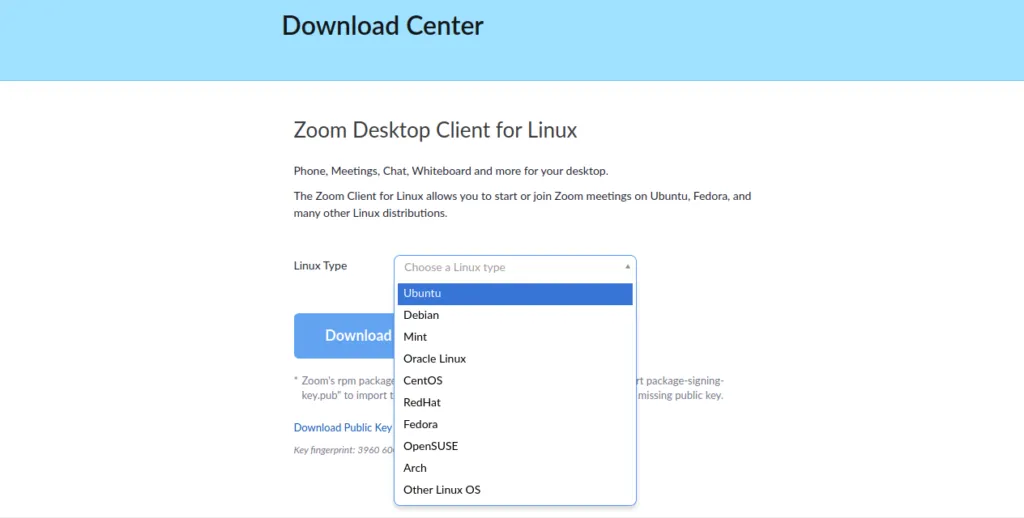
Lo más probable es que tengas un sistema de 64 bits. Por lo tanto, opta por las opciones predeterminadas y pulse el botón de descarga.
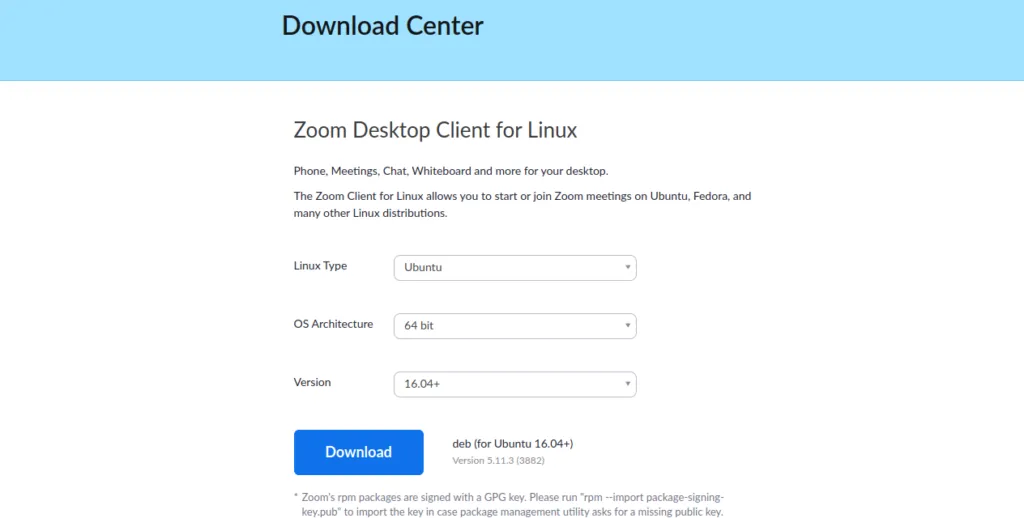
Descargará un archivo de unos 60 MB. Si utiliza Chrome en Ubuntu, te pedirá que confirmes si deseas conservar o descartar el archivo cuando finalice la descarga. Haz clic en mantener.
Probablemente ya sabes cómo instalar una aplicación desde un archivo DEB, ¿no? Así es. Sólo tienes que hacer doble clic en él o hacer clic con el botón derecho y seleccionar Instalación de software así:
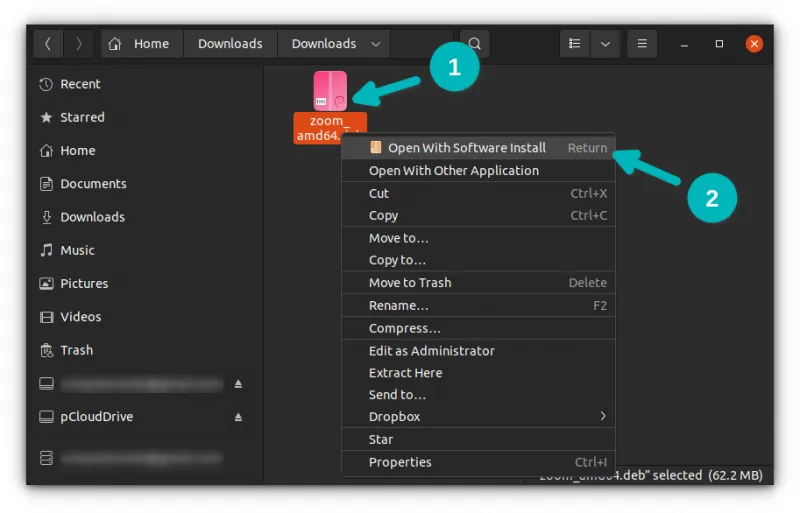
Se abrirá el archivo con el Centro de Software y luego sólo tienes que hacer clic en el botón Instalar.
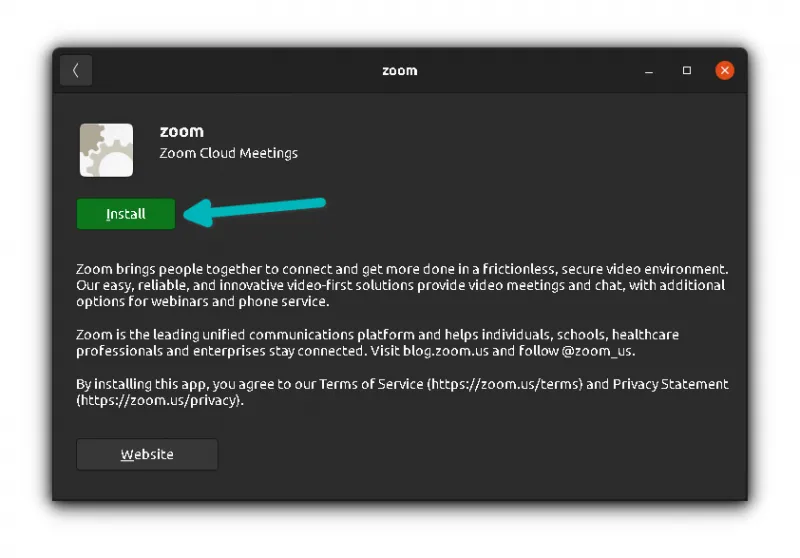
Se te pedirá que introduzcas la contraseña de tu cuenta. Hazlo y Zoom debería instalarse en unos segundos.
Una vez instalado, pulsa la tecla Super (tecla de Windows) y busca Zoom. Haz clic en el icono de Zoom para iniciarlo:
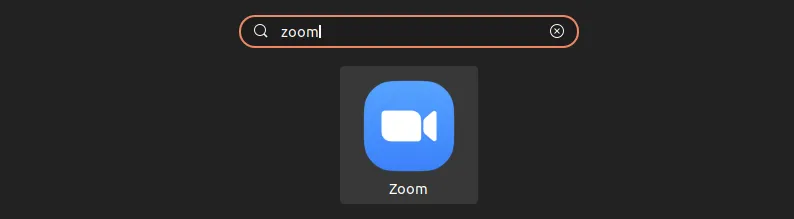
Se iniciará Zoom y podrás empezar a asistir a tus reuniones de Zoom.
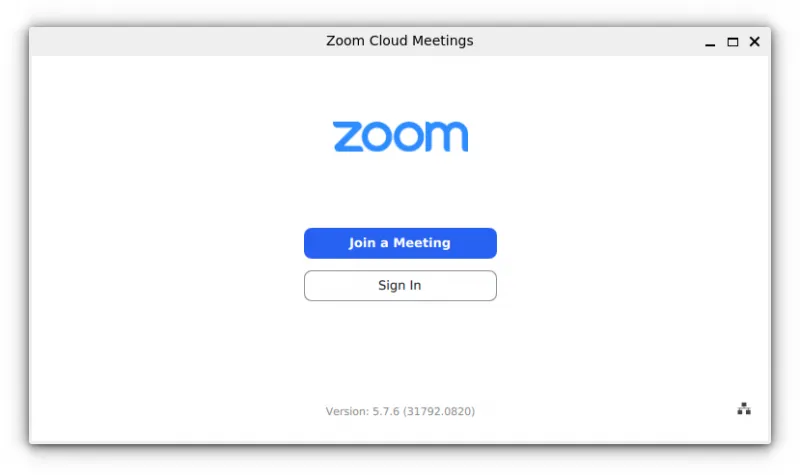
Eso no es todo. Verás que se puede acceder a Zoom desde el indicador del applet en la esquina superior derecha. Debería enviarte notificaciones y permitirte acceder rápidamente a las funciones de Zoom, como compartir la pantalla.
¡Disfruta de Zoom en Ubuntu!
Método 2: Instalar Zoom en Ubuntu usando la línea de comandos [No recomendado]
Si quieres instalar rápidamente Zoom usando la línea de comandos, puedes hacer todos los pasos que hiciste en el método anterior.
Puedes descargar archivos en la terminal de Linux usando herramientas como wget y curl. Descarga el archivo deb usando este comando:
wget https://zoom.us/client/latest/zoom_amd64.debSi se complica con el comando wget, instala primero wget y luego use el comando anterior.
Posterior a ello, instala el archivo deb señalando la ruta correcta al archivo deb:
sudo apt install ./zoom_amd64.debDespués de eso, puedes buscar Zoom en el menú del sistema y empezar a usarlo.
Desinstalar Zoom de Ubuntu
Para desinstalar Zoom de Ubuntu, tendrás que utilizar la terminal, independientemente del método que hayas utilizado para instalarlo.
Abre la terminal en Ubuntu pulsando Ctrl+Alt+T y utiliza el siguiente comando:
sudo apt remove zoomTe pedirá que introduzcas la contraseña de tu cuenta. Cuando escribas la contraseña en el terminal, no ocurrirá nada en la pantalla, esto es normal. Escribe la contraseña a ciegas y pulsa intro.
Te pedirá la confirmación antes de la eliminación. Pulsa enter o S para confirmar.
Si tienes que usar Zoom para el trabajo o la escuela, puedes instalar Zoom en Ubuntu y usarlo sin tener que dejar Linux. Tener opciones siempre es mejor.
It's FOSS turns 13! 13 years of helping people use Linux ❤️
And we need your help to go on for 13 more years. Support us with a Plus membership and enjoy an ad-free reading experience and get a Linux eBook for free.
To celebrate 13 years of It's FOSS, we have a lifetime membership option with reduced pricing of just $76. This is valid until 25th June only.
If you ever wanted to appreciate our work with Plus membership but didn't like the recurring subscription, this is your chance 😃


